Haben Sie sich jemals gefragt, wo genau Sie letzte Woche waren? Ihr iPhone oder iPad speichert Informationen über Ihre besuchten Orte. Wenn Sie Google Maps nutzen, erhalten Sie sogar detaillierte Einblicke in Ihren Standortverlauf.
Standortverlauf und seine Implikationen für den Datenschutz
Fast alle großen Technologieunternehmen und ihre Apps bieten eine Standortverfolgungsfunktion. Von Apple über Google bis hin zu Facebook und Twitter – alle sammeln diese Daten, jedoch mit unterschiedlichen Schwerpunkten und Verwendungszwecken.
Apple zum Beispiel erfasst hauptsächlich sogenannte „bedeutende Orte“, die Sie besucht haben, und betont, dass diese Daten nicht an Dritte weitergegeben werden. Google hingegen verfolgt Ihre Aktivitäten detailliert, besonders wenn Sie Google Maps verwenden.
Die Zeitachsenansicht in Google Maps ermöglicht es Ihnen, genau nachzuvollziehen, wo Sie an einem bestimmten Tag waren, selbst wenn Sie die App nicht zur Navigation genutzt haben. Dies ist dank der Standortverfolgung im Hintergrund möglich.
Obwohl beide Dienste standardmäßig aktiviert sind, können Sie die Standortverfolgung jederzeit deaktivieren.
So greifen Sie auf Ihren Standortverlauf auf iPhone oder iPad zu
Um Ihren Standortverlauf auf einem iPhone oder iPad einzusehen, öffnen Sie die App „Einstellungen“ und wählen Sie „Datenschutz“ aus.

Wählen Sie anschließend „Ortungsdienste“.
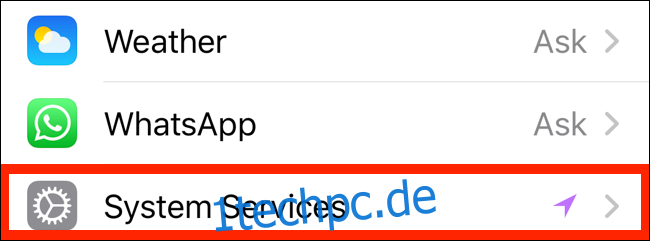
Scrollen Sie nun nach unten und tippen Sie auf „Systemdienste“.
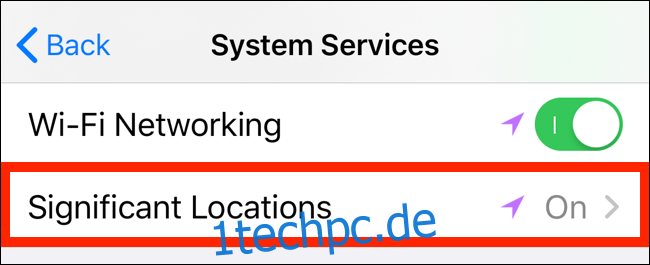
Im folgenden Bildschirm wählen Sie „Bedeutsame Orte“.
Hier finden Sie den Abschnitt „Verlauf“, der Orte nach Häufigkeit Ihrer Besuche ordnet und gruppiert.
Um den Verlauf zu löschen, scrollen Sie nach unten und tippen Sie auf „Verlauf löschen“. Wenn Sie die Standortverfolgung stoppen möchten, deaktivieren Sie den Schalter neben „Bedeutsame Orte“ am oberen Bildschirmrand.
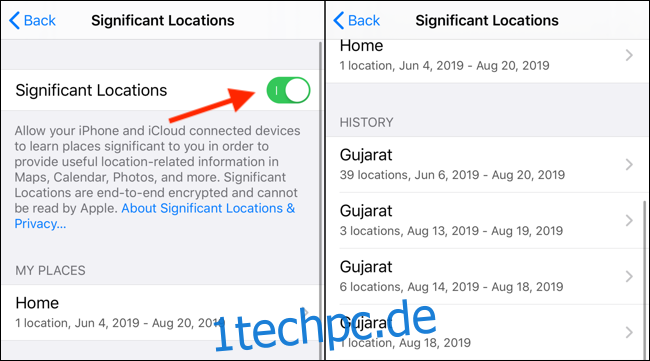
Wenn Sie einen der Einträge unter „Verlauf“ auswählen, erhalten Sie eine detaillierte Ansicht mit einer Karte Ihrer besuchten Orte.

Durch Antippen eines einzelnen Besuchs werden detaillierte Informationen wie Uhrzeit, Datum und verwendetes Transportmittel angezeigt.
Standortverlauf in Google Maps ansehen
Während Apple eine begrenzte Menge an Standortdaten speichert und keine Zeitachsenansicht bietet, hat Google eine detaillierte Zeitachsenfunktion, mit der Sie Ihre Reiserouten und besuchten Orte nachverfolgen können.
Wenn Sie die Google Maps App auf Ihrem iPhone oder iPad für die Navigation verwenden, können Sie diese Funktion nutzen, um Ihren Standortverlauf zu prüfen.
Die Standortverfolgung in Google Maps hängt von Ihren Datenschutzeinstellungen ab. Sie können einstellen, dass Google Ihren Standort nur während der Nutzung der App oder immer im Hintergrund verfolgt. Diese Einstellungen können Sie unter Einstellungen > Datenschutz > Ortungsdienste > Google Maps ändern.
Alternativ können Sie die Standortverlaufsfunktion auch in Ihren Google-Kontoeinstellungen deaktivieren, wie unten beschrieben.
Die Google Maps Zeitachsen-Seite ist über das Internet auf Ihrem iPhone, iPad oder Computer zugänglich. Für eine optimale Darstellung empfiehlt sich ein Laptop oder Desktop-Computer. Die Karte zeigt hervorgehobene Orte an, die Sie anklicken können, um die verfügbaren Datenpunkte anzuzeigen.
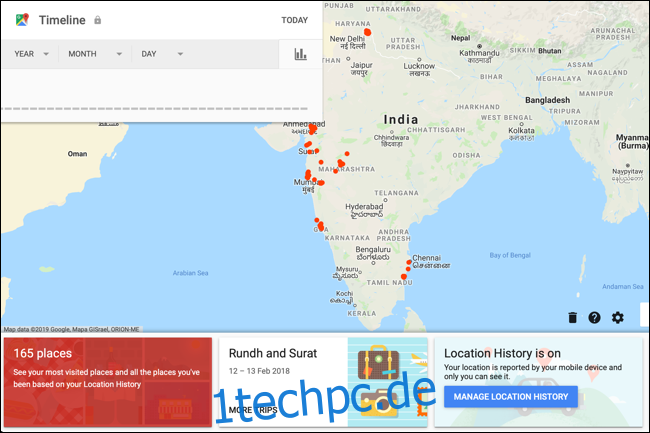
Die Zeitachsenoberfläche finden Sie oben links. Wählen Sie ein beliebiges Datum, um detaillierte Reiseinformationen zu erhalten. Rechts sehen Sie Ihre zurückgelegte Route in der Kartenansicht.
Auf der linken Seite finden Sie die Zeitachsenansicht mit Details zu besuchten Orten, Besuchszeiten und Aufenthaltsdauern. Wenn Sie Google Fotos verwenden, werden hier auch Bilder Ihrer Reise angezeigt.
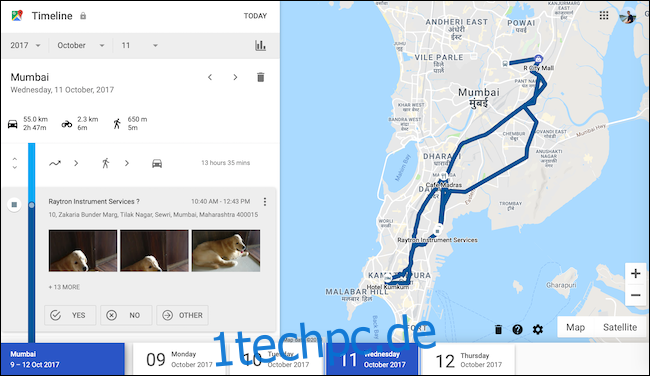
Wenn Sie nicht möchten, dass Google diese Daten sammelt (was zur Verbesserung der Vorschläge und Suchergebnisse in Maps beiträgt), können Sie die Standortverlaufsfunktion vollständig deaktivieren.
Auf der Google Maps Zeitachsen-Seite finden Sie im unteren Bereich einen Abschnitt zum Standortverlauf. Dort wird „Standortverlauf ist aktiviert“ angezeigt. Klicken Sie auf den Button „Standortverlauf verwalten“ in diesem Abschnitt.
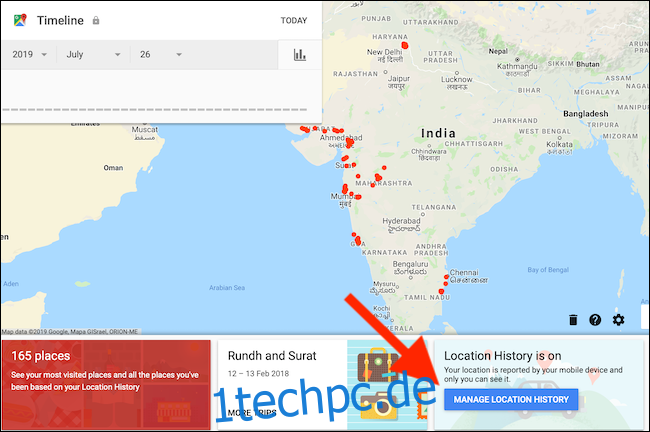
Deaktivieren Sie auf der folgenden Seite den Schalter neben „Standortverlauf“, um die Standortverfolgung zu beenden.
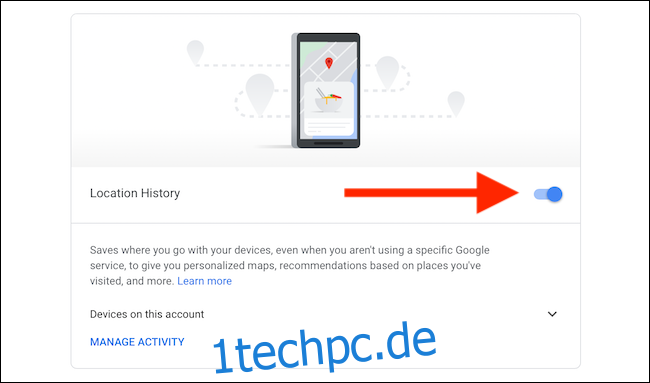
Obwohl dies verhindert, dass Google Maps Ihren Standort verfolgt, speichern einige Google-Apps möglicherweise weiterhin Standortdaten mit Zeitstempeln. Diese Aktivität können Sie unter Web- & App-Aktivitäten in den Einstellungen deaktivieren.
Jetzt, da Sie wissen, wie Sie Ihren Standortverlauf auf Ihrem iPhone und iPad einsehen können, nutzen Sie diese Funktion, um vergangene Reisen nachzuvollziehen. Apple mag nicht alle Details speichern, aber Google Maps wird es mit Sicherheit tun.